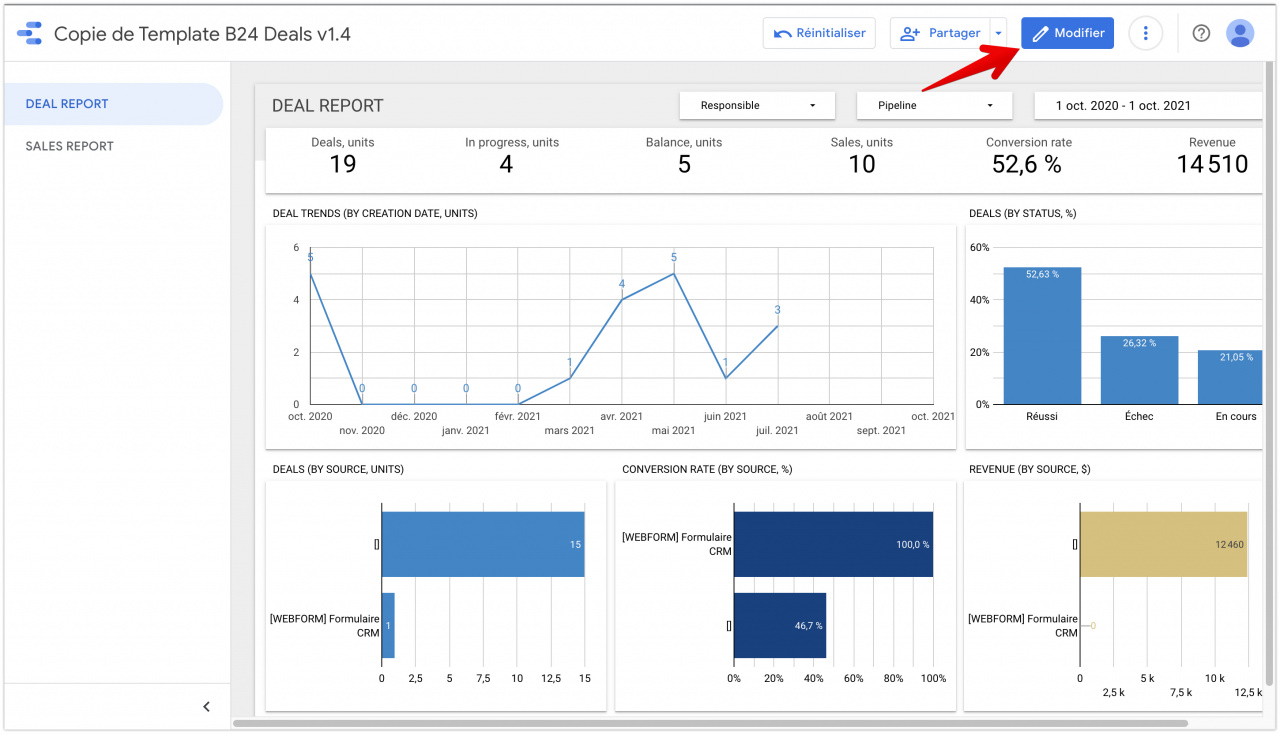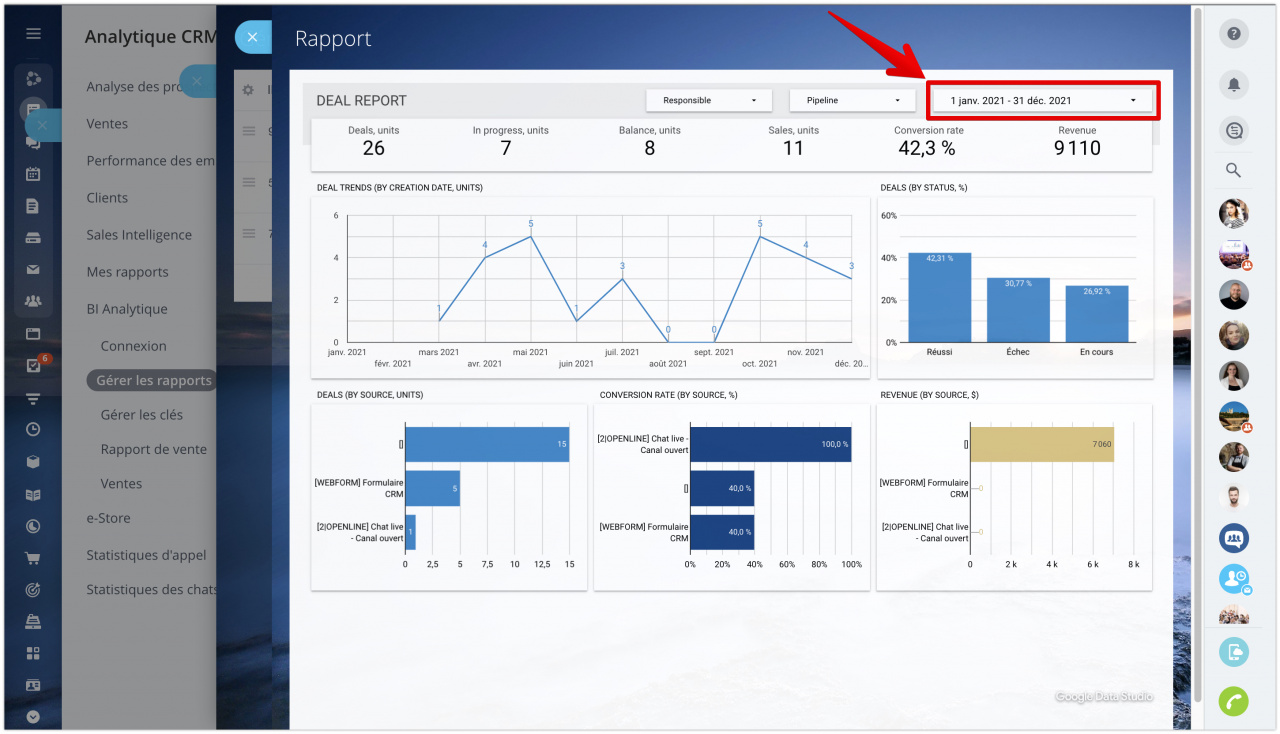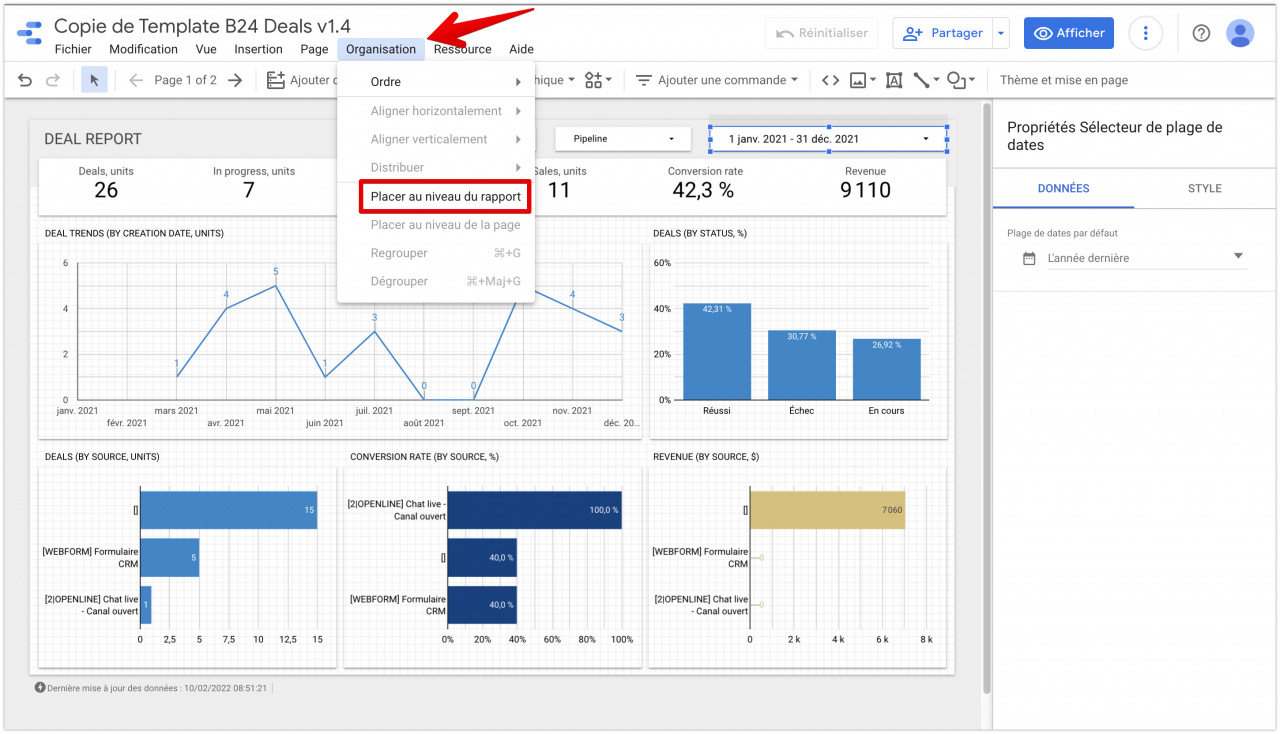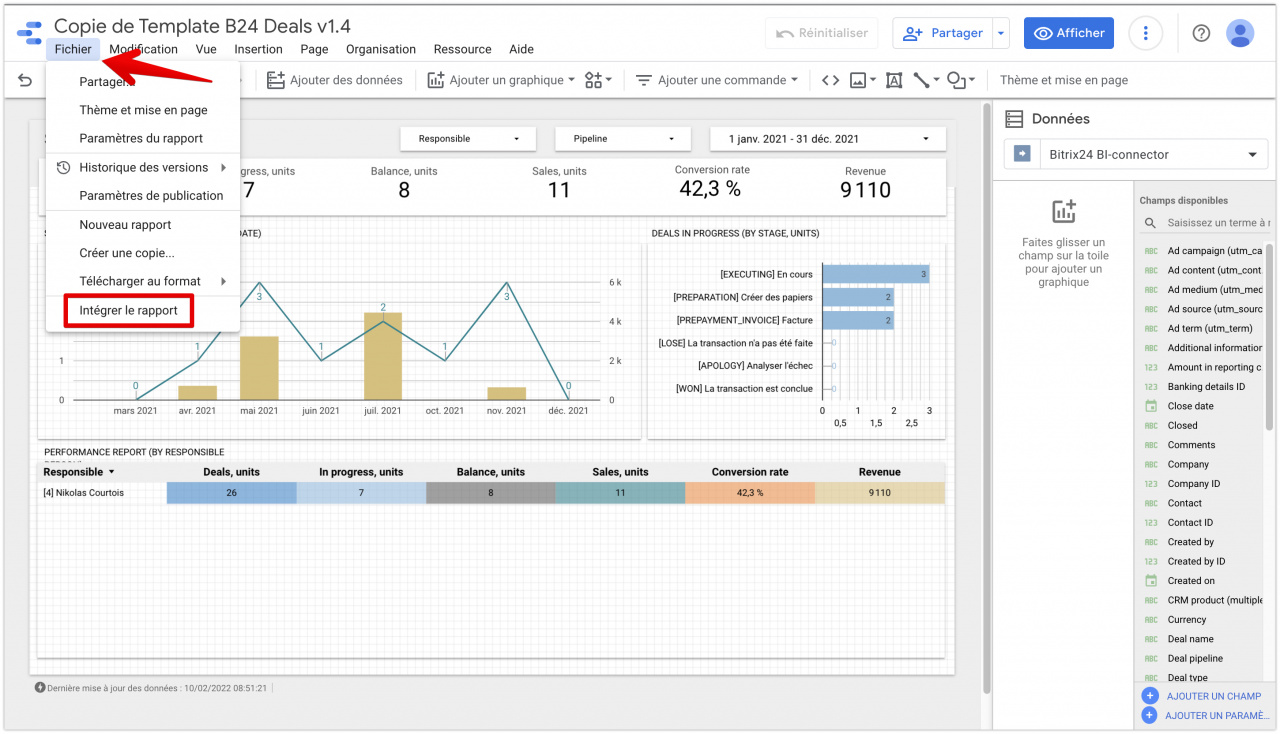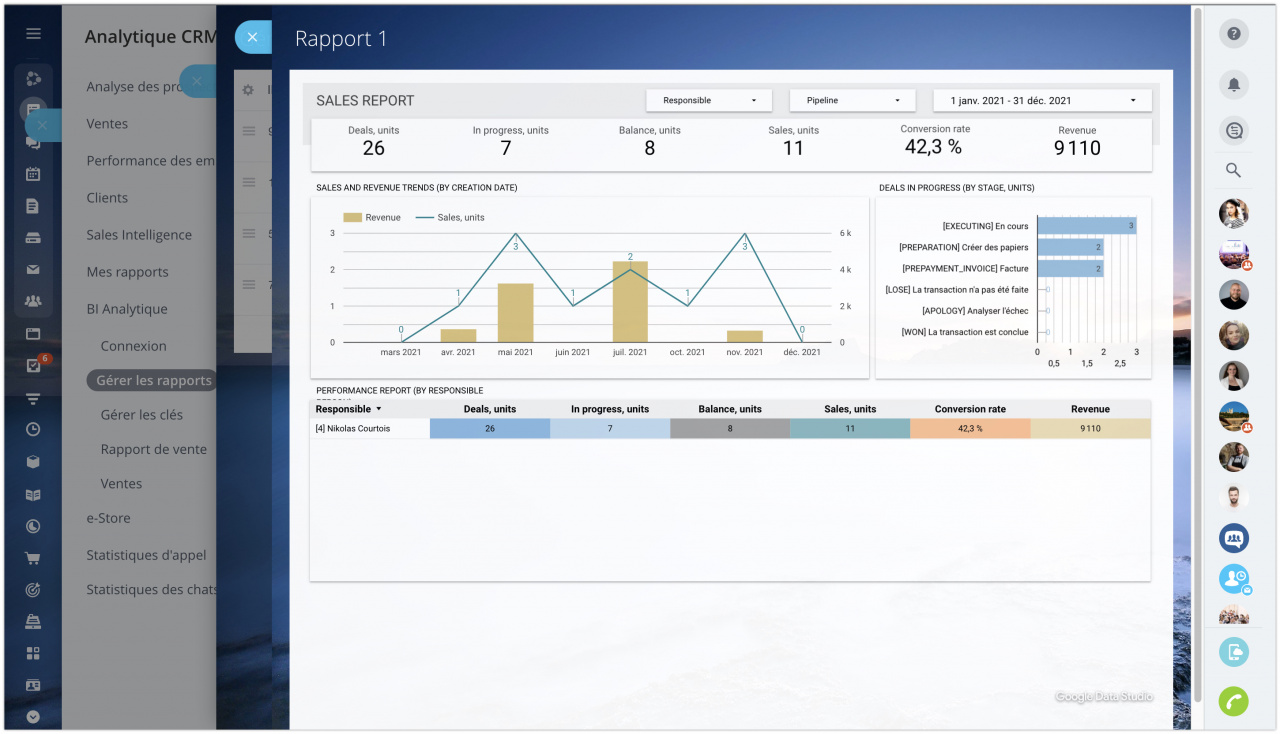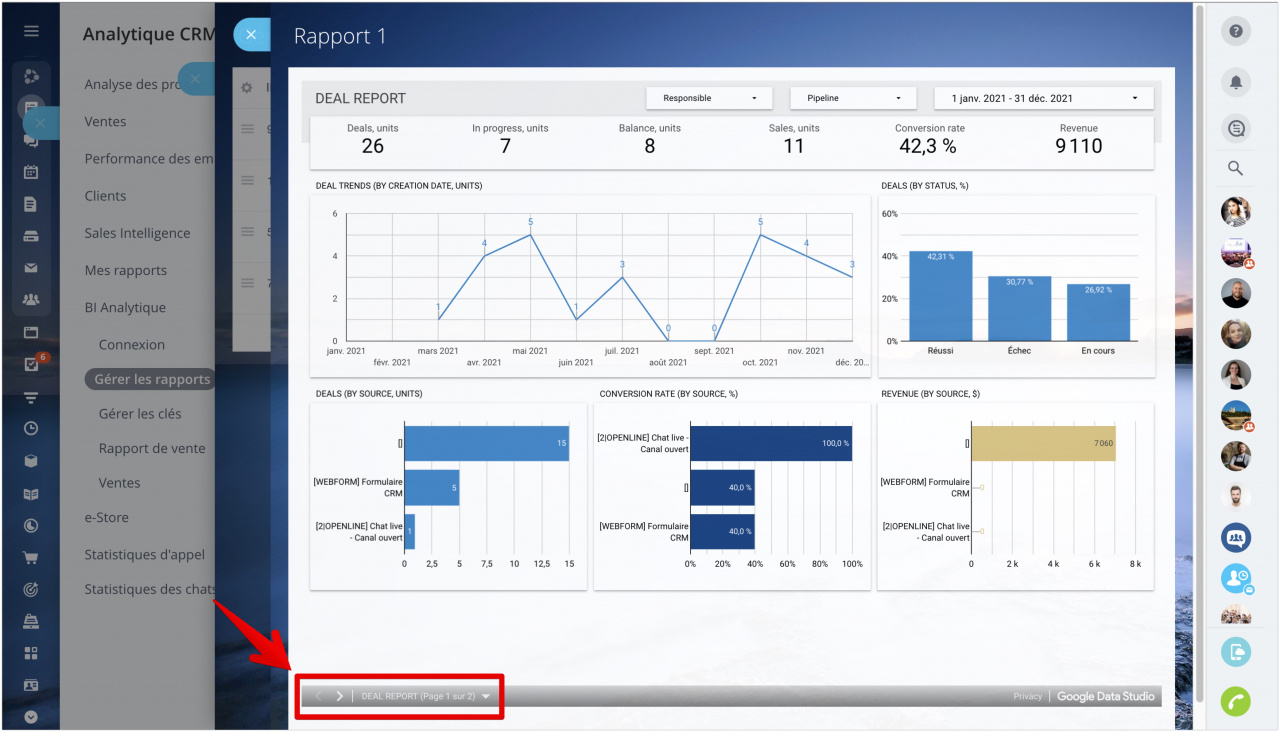Dans Google Looker Studio, vous pouvez utiliser le calendrier pour spécifier la période du rapport et obtenir des données uniquement pour des dates spécifiques. Vous pouvez également sélectionner la page de rapport à intégrer, de sorte que le rapport sur votre compte s'ouvre toujours sur la page souhaitée et avec les dates correctes.
Comment gérer le calendrier dans Google Looker Studio
Lors de la modification d'un rapport, cliquez sur le bouton Modifier.
Cliquez ensuite sur le champ avec des dates et dans la section Sélecteur de plage de dates spécifiez la période pour laquelle vous souhaitez recevoir des données. Par exemple, prenez un échantillon pour l'année dernière.
- Prospects – par date de modification
- Transactions - par date de création
Comment filtrer le rapport sur les transactions (par date de clôture), vous pouvez lire dans l'article - Comment filtrer le rapport sur les transactions dans Google Looker Studio (par date de clôture).
Après avoir ajouté un rapport à votre compte, il s'ouvrira avec les dates définies.
Le calendrier de Google Looker Studio est configuré séparément pour chaque page de rapport, mais vous pouvez accéder à l'onglet Organisation et utiliser l'option Placer au niveau du rapport. Dans ce cas, la plage de dates définie sera appliquée à toutes les pages du rapport.
Comment intégrer une page de rapport spécifique à partir de Google Looker Studio
Pour commencer, sélectionnez la page de rapport souhaitée.
Ensuite, dans l'onglet Fichier - Intégrer le rapport, copiez le lien d'intégration.
Après avoir ajouté un rapport à votre compte, il s'ouvrira toujours sur la page sélectionnée.
Vous pouvez également changer de page de rapport dans Bitrix24 à l'aide des boutons correspondants.